Kako povezati i konfigurirati Keenetic usmjerivač? Upute o primjeru Keenetic Viva

- 2216
- 398
- Morris Cronin PhD
Kako povezati i konfigurirati Keenetic usmjerivač? Upute o primjeru Keenetic Viva
Želite sami povezati i postaviti Keenetic usmjerivač? U ovoj detaljnoj uputi pokazat ću kako to učiniti. Reći ću vam o svim nijansama, dodati fotografije i potrebne snimke zaslona. Pokazat ću postupak postavljanja na primjeru internetskog centra Keenetic Viva, koji je kupljen posebno za pisanje ove i još nekoliko uputa koje ću objaviti u zasebnom odjeljku na ovoj web stranici. Za početak ćemo se povezati, a zatim konfigurirati internetsku vezu pomoću Ethernet Cabel, postaviti Wi-Fi i instalirati lozinku.
Ova je uputa prikladna za gotovo sve nove Keenetic usmjerivače na kojima je instaliran operativni sustav Keeneticos s novim web sučeljem. Za sljedeće modele: Keenetic Giga (KN-1010), Ultra (KN-1810), Speedster (KN-3010), Air (KN-1611), Start KN-1111, Lite KN-1311, City (KN-1511) . Omni (KN-1410), DSL (KN-20110), Duo (KN-2110), Extra (KN-1710, KN-1711), 4G (KN-1210), Hero 4G (KN-2310), Runner 4G (KN-2210). Pa, za Keenetic Viva (KN-1910), na primjer koji ću napisati ovaj članak.
Prvo, preporučujem vam da saznate sljedeće informacije:
- Kakvu vrstu veze koristi vaš internetski davatelj: dinamički IP (DHCP), statički IP, PPPOE, L2TP, PPTP.
- Ako je vrsta veze PPPOE - trebali biste znati korisničko ime i lozinku. Ako je L2TP ili PPTP, osim imena korisnika i lozinke, morate još uvijek imati adresu poslužitelja.
- Da li se davatelj interneta veže za MAS-Adresses.
U pravilu se te informacije mogu pregledati u Ugovoru o internetskoj vezi ili saznati u znak podrške internetskom davatelju usluga.
Kako povezati Keenetic Internet centar?
Spojite adapter za napajanje. Internet (kabel s RJ-45 konektorom, koji je popločio internetski davatelj kuće) povežite se s priključkom 0 Ethernet (aka wan, ili Internet). Na keenetičkim usmjerivačima istaknut je plavom bojom. Ako je vaš Internet povezan putem ADSL modema ili optičkog terminala, tada mrežni kabel s modema/terminala spojite na Keenetic Internet centar na isti način.
Uključite adapter za napajanje u utičnici.
Tada moramo spojiti uređaj s usmjerivačem s kojeg možemo postaviti. Preporučljivo je koristiti računalo ili laptop. Ako ovi uređaji nisu, možete se povezati i postaviti s telefona ili tableta. Računalo se može povezati s usmjerivačem pomoću mrežnog kabela (zakrpni kabel). Kompletan je s usmjerivačem. Spojimo se na bilo koji LAN priključak.

Ako imate računalo s Wi-Fi-jem kao adapter, laptop, telefon itd. D., Tada ih može povezati s Keenetic usmjerivačem Wi-Fi. Usmjerivač distribuira Wi-Fi mrežu odmah nakon uključivanja snage (obratite pažnju na pokazatelje). Tvornički naziv Wi-Fi mreža i lozinka za povezivanje mogu se pogledati ispod usmjerivača.

Na uređaju se želite povezati s usmjerivačem, morate uključiti Wi-Fi, odaberite mrežu na popisu (s imenom navedenim na usmjerivaču), unesite lozinku i povežite se. Ako povežete mobilni uređaj, pokušajte uključiti kameru i staviti ga na QR kôd. Tako da se možete povezati bez ručnog unosa lozinke.
Bilješka: Ako, nakon uključivanja uređaja, uređaj ne vidi svoju mrežu, on s drugim imenom, lozinka se ne uklapa, itd. D., tada je možda usmjerivač već konfiguriran. Tako da se stare postavke ne miješaju, a vi ste u stanju konfigurirati svoj Keenetic prema uputama - morate resetirati postavke.Da biste to učinili, s nečim oštrim, kliknite na gumb za resetiranje (koji je na fotografiji ispod) i držite ga pritisnuo 10-12 sekundi.

Nakon povezivanja s usmjerivačem, pristup internetu možda neće biti. To je zato što usmjerivač još nije konfiguriran. Možete otići na web sučelje internetskog centra bez pristupa internetu.
Postavljanje Keenetic usmjerivača
Možete postaviti na dva načina:
- Kroz brzo postavljanje, koji se može lansirati odmah nakon unosa web sučelja. Ovo je korak -by -koračni postav. Usmjerivač će od nas tražiti da naznačimo sve potrebne postavke.
- Kroz zasebne odjeljke na upravljačkoj ploči. Možete otići na upravljačku ploču i neovisno postaviti potrebne postavke u određenim odjeljcima.
Pokazat ću obje mogućnosti. Ali prvo moramo pristupiti stranici s postavkama internetskog centra.
Ulaz u web sučelje i brzo postavljanje majstora
Da biste otvorili postavke Keenetic usmjerivača, morate ići na uređaj spojen na usmjerivač Moj.Keenetičan.Neto ili 192.168.1.1.
Ako ne možete ići na postavke, pogledajte ovaj članak: moj.Keenetičan.Neto - ulaz u postavke keenetičkog usmjerivača. Korisničko ime i lozinka.
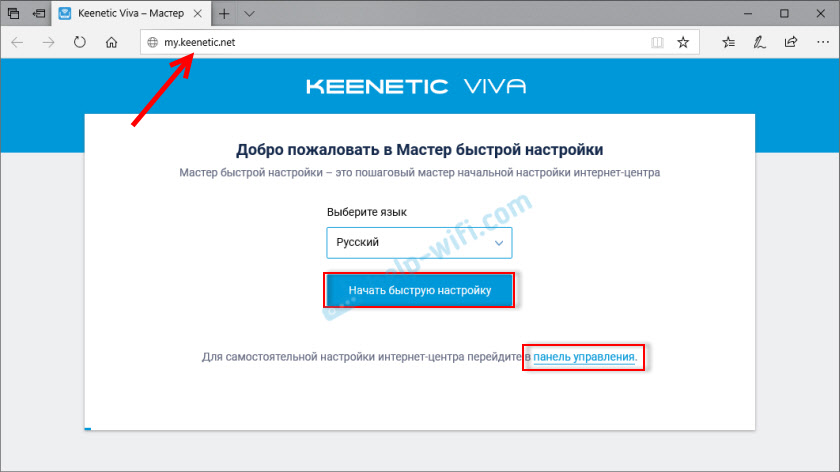
Na početnoj stranici morate odabrati jezik. Također možete "započeti brzo postavljanje" tamo ili odmah otići na upravljačku ploču. Budući da ću najprije pokazati kako instalirati usmjerivač putem master master postavki, a zatim kliknite gumb "Start Fat Settings". Nakon čega trebate usvojiti licencni ugovor.

Zatim postavite administratorsku lozinku. Smislite lozinku i navedejte je dva puta u odgovarajućim poljima. Ova će se lozinka koristiti u budućnosti za unos web stranice Internet centra. Prijava (korisničko ime) - Administrator.
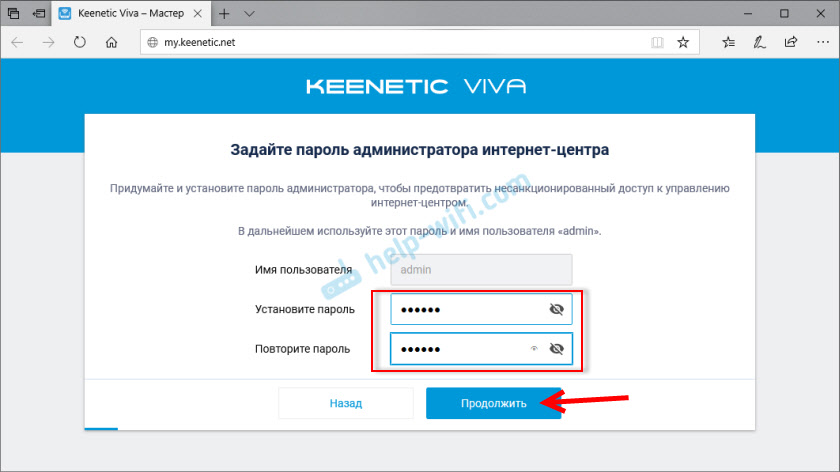
Odaberite način povezivanja na Internet. U ovoj ću uputi prikazati vezu s vezom putem Ethernet Cabblea. Već smo povezali ovaj kabel na odgovarajući priključak na usmjerivaču.
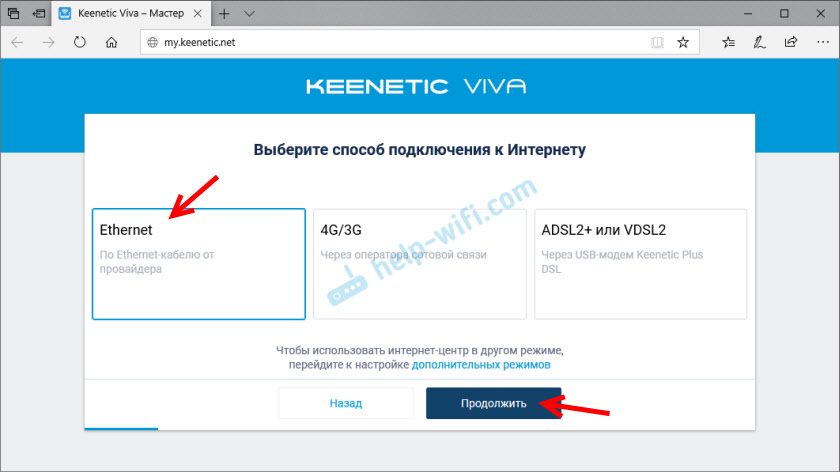
Odabir onoga što konfigurirati. Imam samo "Internet". Ako vaš internetski pružatelj pruža IPTV uslugu, možete odabrati i IP-Television i odmah konfigurirati TV kanale za pregled.
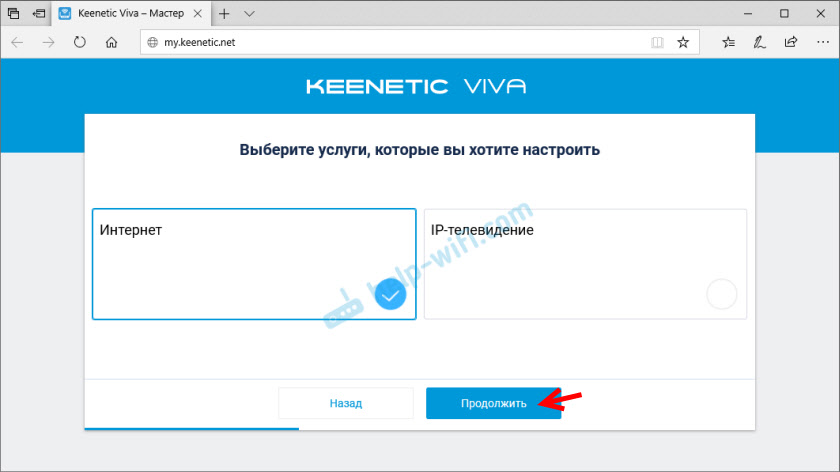
Dalje, imamo postavke MAC adrese. Ako vaš davatelj interneta ne veže MAC adresu, odaberite "prema zadanim postavkama" i nastavite postavljati. Ako se obvezujete, to su dvije mogućnosti:
- Napišite Keenetic MAC adresu MAC adrese vašeg usmjerivača. Navedeno je s dna usmjerivača (na naljepnici) i u postavkama koje sada vidite pred sobom (pod natpisom "Prema zadanim postavkama").
- Odaberite stavku "Promijenite MAC adresu" i ručno propišite adresu na koju je Internet trenutno vezan.

Odaberite metodu konfiguriranja IP adresa. To je obično "automatsko". Ako vam je davatelja dao IP adresa (i, možda, maska podmreže, Gateway), odaberite "Priručnik" i napišite ove adrese.
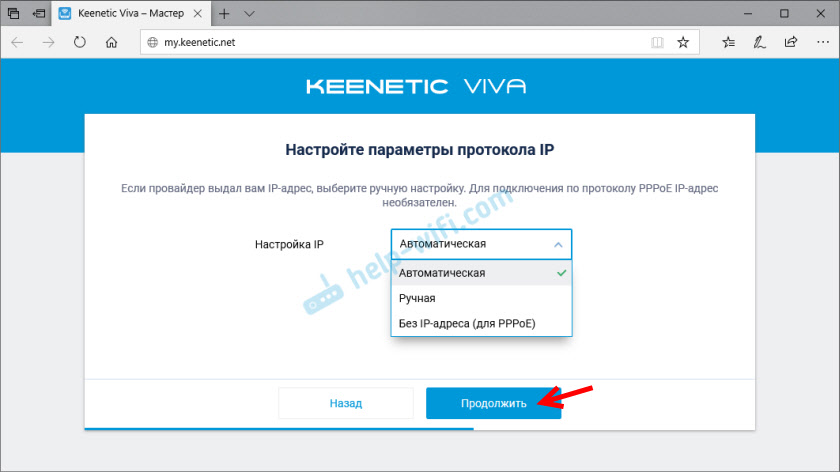
Vrsta internetske veze. Vrlo je važno odabrati pravu vrstu veze, koji koristi vašeg davatelja usluga interneta. "Bez lozinke" je dinamični IP (DHCP). Ako imate korisničko ime i lozinku, ovo je PPPOE, L2TP ili PPTP (za posljednja dva također vam je potrebna adresa poslužitelja). Ako ne znate koju vrstu odabrati - pogledajte ugovor o internetskoj vezi ili nazovite u prilog pružatelju usluga.
Na primjer, imam "bez lozinke".
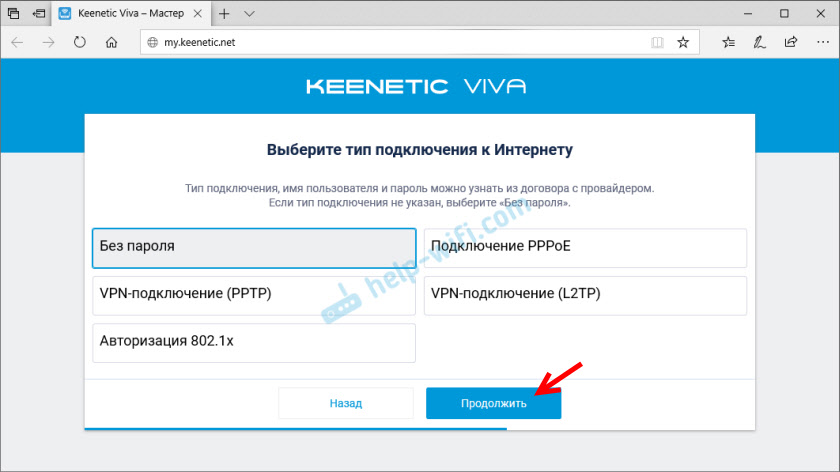
U ovom slučaju, dodatne postavke ne trebaju biti postavljene.
Ako Pppoe, Morat ćete odrediti korisničko ime i lozinku za povezivanje s Internetom.
Ove podatke izdaje internetski pružatelj usluga. Ako PPTP ili L2tp, Tada prvo morate odrediti adresu VPN poslužitelja.

Tada morate odrediti korisničko ime i lozinku.

Ako su ga svi ispravno postavili, tada bi naš Keenetic trebao reći: "U mom slučaju povezani ste s Internetom", on je odmah preuzeo i instalirao ažuriranje softvera.

Nakon ponovnog pokretanja, postavka se nastavila. Morate postaviti parametre zaštite kućne mreže. Konfigurirajte Yandex filter.DNS ili adguard DNS. Nisam prilagodio filter. Samo sam odabrao "bez zaštite".
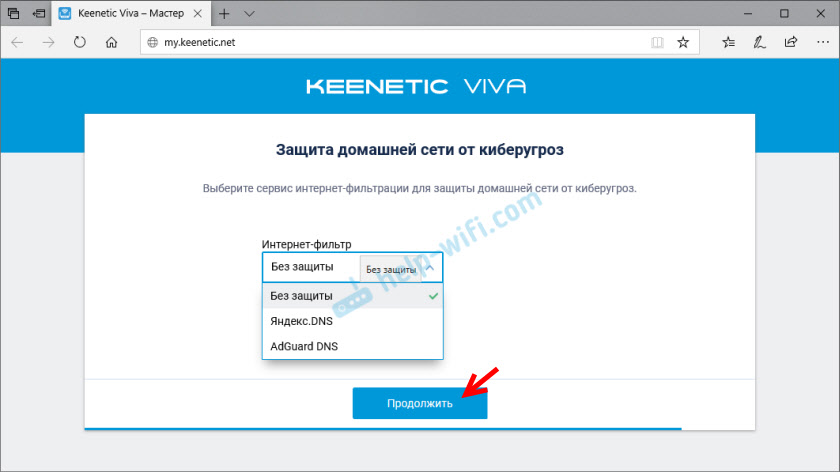
Promijenite naziv mreže Wi-Fi, koju će za to distribuirati naš usmjerivač i lozinku.

Ako ste bili povezani s usmjerivačem putem Wi -Fi, ponovno se povezujemo (ako ste promijenili ime i/ili lozinku).

Nakon druge veze, upravljačka ploča treba otvoriti.
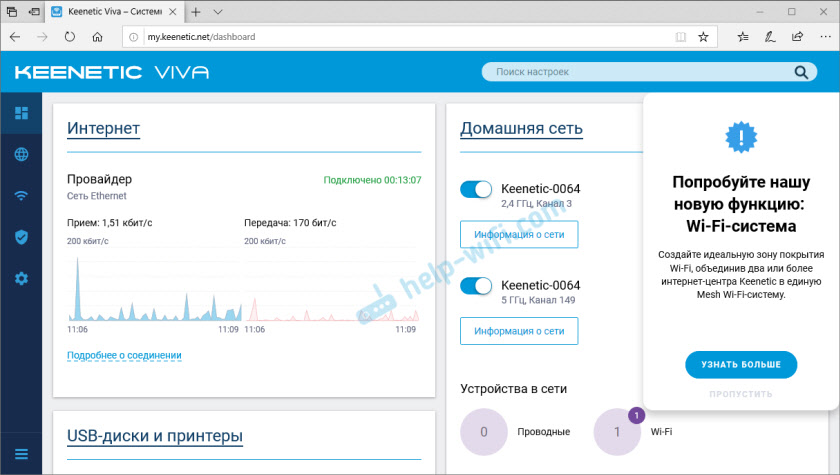
Brzo postavljanje keenetičkog usmjerivača je dovršeno.
Samostalno postavljanje na upravljačkoj ploči kinetike internetskog centra
Na prvom ulazu, web sučelje (kada je usmjerivač još uvijek u tvorničkim postavkama) možemo odmah otići na upravljačku ploču. Odnosno, preskočite majstora brzih postavki.

Kad je usmjerivač već konfiguriran, postavljena je lozinka administratora, pojavit će se prozor za autorizaciju. Gdje trebate unijeti korisničko ime i prethodno instaliranu lozinku. Ako ne znate lozinku ili je zaboravite, tada morate resetirati postavke (detaljne informacije na početku članka).
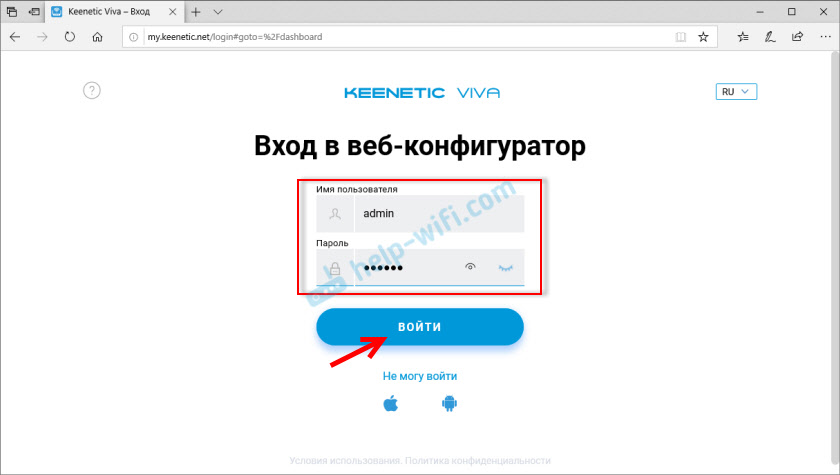
Upravljačka ploča, glavni zaslon, prikazuje sve osnovne informacije o radu internetskog centra i o povezanim uređajima.

Ako sami postavite svoj Keenetic usmjerivač, propustili ste majstor brzih postavki, tada morate izvesti dvije glavne postavke:
- priključak za internet. Ako Internet već radi putem usmjerivača, napisana je glavna stranica u internetskom bloku ... ", tada se ovaj predmet može propustiti.
- Konfigurirajte Wi-Fi mrežu. Promijenite ime i lozinku mreže. Ako želite, možete napustiti tvornicu. Ali preporučujem ih promijeniti.
priključak za internet
Idite na odjeljak "Internet" - "ožičen". Ako tamo nemate stvorenu vezu, kliknite gumb "Dodaj davatelja usluga" (+). Morate odabrati "prioritet veze". Ako je ovo jedina i glavna veza s Internetom - odaberite "Osnovna veza". Po želji, možete postaviti "ime davatelja usluga" (proizvoljno, na primjer, Beeline ili MTS). Ispod vidimo da je 0 priključka istaknut na Internetu (tamo je spojen kabel davatelja). Ako je potrebno, ostali se portovi mogu dodijeliti TV postavljanju.
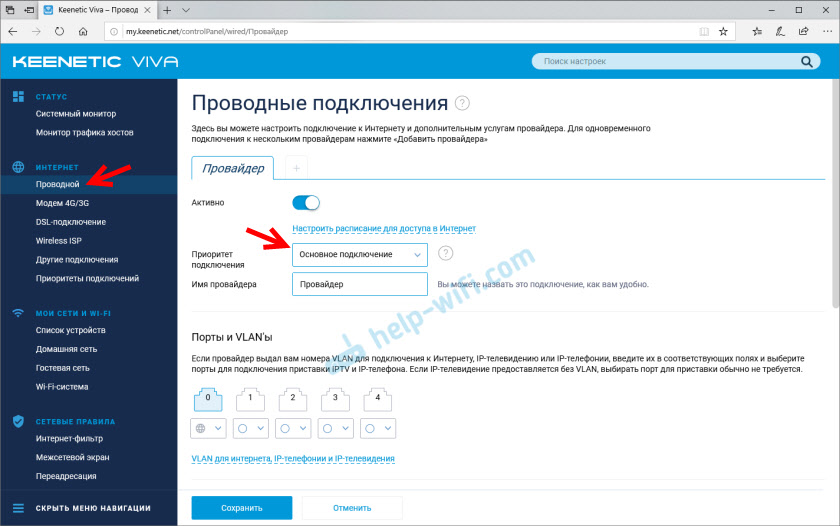
Zatim instaliramo sljedeće postavke:
- Postavljanje IP. U većini slučajeva "automatski". Ako vam je davatelj dao IP adresu, odaberite "Ručno" i zapišite ih.
- Mac adresa. Ako vaš davatelj ne veže MAC adresu, ostavljamo "prema zadanim postavkama". Ako to učini, zapisujemo davatelja (putem usluge podrške ili osobnog računa) MAC adrese njegovog usmjerivača (naznačeno s dna na naljepnici) ili odaberite "Uzeti s računala" (ako je usmjerivač Kabel povezan s računalom na koje je priključen Internet) ili "ručno" i registrirajte MAC adresu na koju je Internet vezan.
- Provjera autentičnosti od strane pružatelja usluga. Ovdje odaberemo vrstu veze. Ako je "dinamički IP" (aka DHCP) - ostavite da ne koristi. Pa, ili odaberite PPPOE, PPTP ili L2TP. Pojasnite ove podatke sa svojim davateljem usluga.
- Prijenos autentičnosti prema standardu 802.1x - "Ne koristite" (ako ga vaš davatelj ne koristi).
- Provjera dostupnosti interneta - "Nemojte koristiti".
Ponovo provjeravamo sve postavke i kliknite gumb "Spremi".
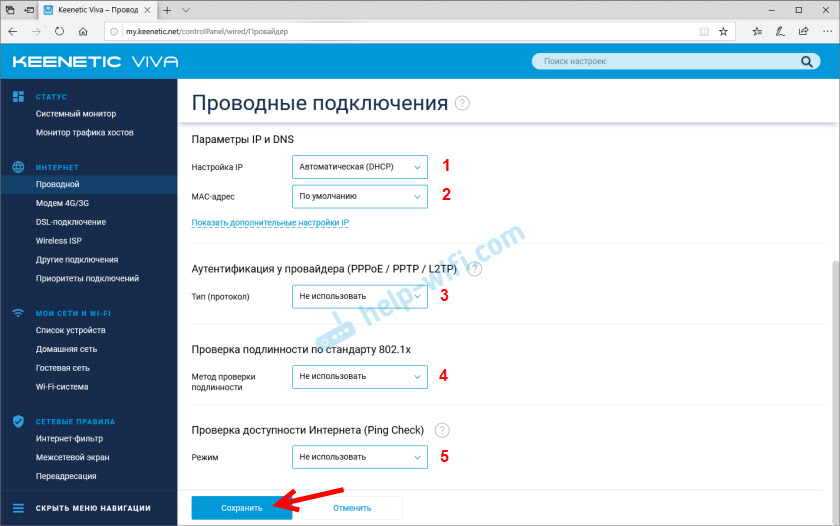
Ako vaš davatelj koristi provjeru autentičnosti putem PPPOE protokola, morat ćete unijeti korisničko ime i lozinku (izdaje davatelja, obično naznačeno u ugovoru).

Ako je PPTP ili L2TP, morate odrediti adresu poslužitelja, korisničko ime i lozinku.

Nakon postavljanja veze i spremanja postavki, internetska veza trebala bi se pojaviti. Možda ćete morati malo pričekati (20 sekundi).
Odjeljak "Monitor sustava" treba napisati "Povezano ...".

Ako ne možete konfigurirati Internet, tada možete kontaktirati svog davatelja usluga interneta. Oni će vam reći koje postavke i gdje trebate odrediti. Ili napisati u komentarima, pokušat ću pomoći.
Postavljanje Wi-Fi mreže
Idite na odjeljak "Moje mreže i wi -fi" - "Kućna mreža". Tamo preporučujem da ostavite sve postavke kakve jesu (prema zadanim postavkama) i promijenite samo naziv mreže i/ili lozinku.

Prema zadanim postavkama, instalirani su isto ime Wi-Fi mreža i lozinka za mrežu u rasponu 2.4 GHz i 5 GHz. Omogućena je funkcija upravljača opsega, što automatski određuje raspon za svaki uređaj spojen na usmjerivač. Odnosno, uređaji vide jednu mrežu, povežite se s njom, ali mogu se automatski prebaciti između raspona 2.4 GHz i 5 GHz.
Kako podijeliti Wi-Fi mrežu (različita imena za mrežu u rasponu 2.4 GHz i 5 GHz)
Morate otvoriti dodatne mrežne postavke u rasponu od 5 GHz.
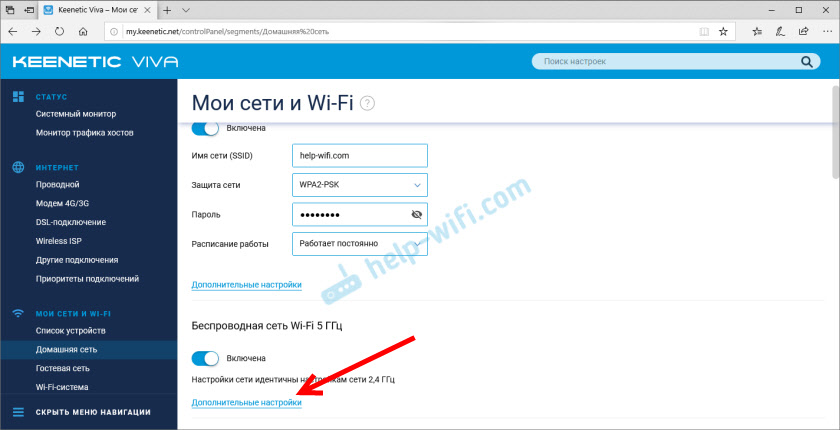
Tada samo promijenimo naziv mreže u rasponu od 5 GHz. Lozinka se može ostaviti isto kao i za raspon 2.4 GHz.
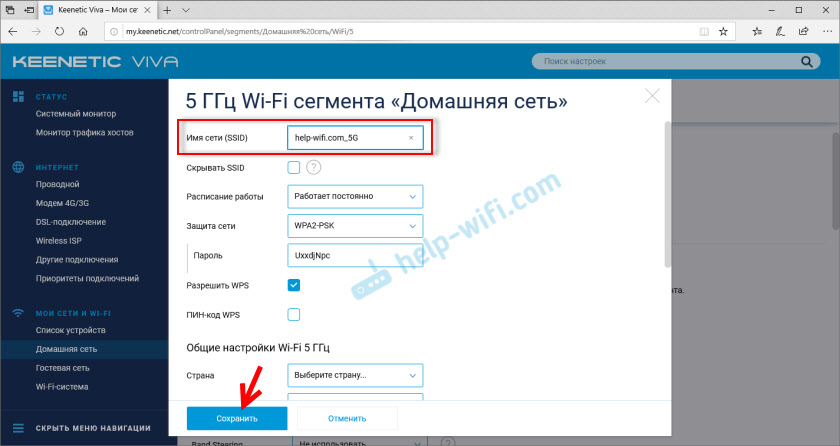
Ne zaboravite spremiti postavke. Nakon toga, vaši će uređaji vidjeti dvije Wi-Fi mreže (u različitim rasponima). Funkcije upravljača opsega neće biti dostupne.
IPTV postavljanje
Da biste konfigurirali IPTV (ako vaš internetski pružatelj pruža ovu uslugu) idite na odjeljak "Internet" - "ožičenje". Tamo možete istaknuti bilo koji Ethernet priključak (osim 0, gdje je Internet povezan) za povezivanje TV postavki.

Ako vam je davatelj dao VLAN parametre, tada ih treba propisati u postavkama. Da biste to učinili, kliknite na "VLAN za Internet, IP telefoniju i IP-Television". Napišite vrijednosti WLAN -a koje je davatelj interneta pružio.

Da biste spremili postavke, kliknite gumb "Spremi".
Ažuriranje upravljačkog softvera
Keenetički internetski centri automatski prenose i instaliraju ažuriranje. Automatsko ažuriranje uključeno je u zadanu postavku. Da biste provjerili postoji li nova verzija firmvera ili promijenite neke postavke povezane s ažuriranjem Keeneticos -a, morate ići na odjeljak "Uprava" - "Opće postavke". Usmjerivač će odmah započeti provjeru dostupnosti nove verzije.
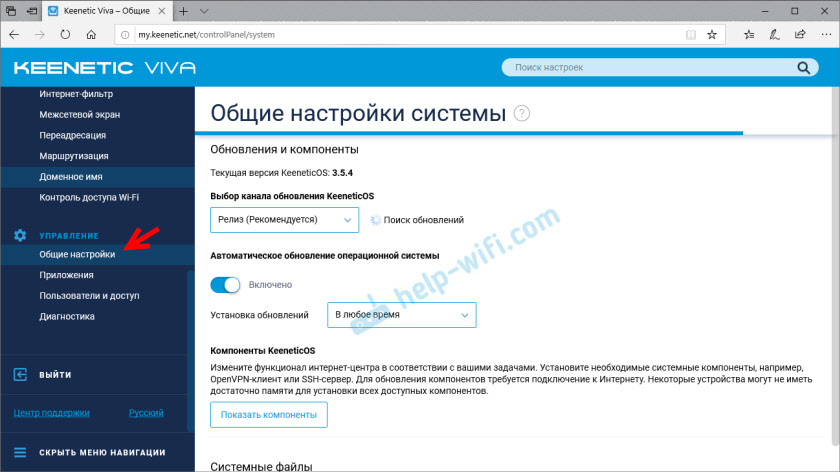
Možete promijeniti postavke kanala postavki. Prema zadanim postavkama postoji "izdanje" (usmjerivač učitava stabilnu verziju softvera). Po želji, možete se promijeniti u "Skupljanje testa" ili "Preliminarna verzija". Odvojite automatsko ažuriranje ili postavite vrijeme instalacije ažuriranja. Tu je i kontrola komponenti sustava Keeneticos.
Promjena lozinke administratora
Možete promijeniti lozinku administratora Keenetic Internet centra u odjeljku "Uprava" - "Korisnici i pristup". Odaberite svoj račun.
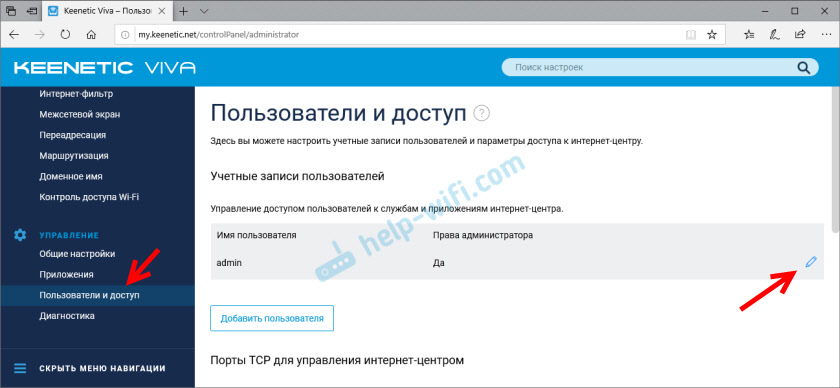
Dalje smislite i dvaput odredite lozinku.

Spremite postavke. Pokušajte ne zaboraviti ovu lozinku. Ako se to dogodi, tada nećete moći pristupiti postavkama usmjerivača. Morat će napraviti potpuno resetiranje postavki.
Ostavite komentare! Ostavite svoje recenzije i dojmove Keenetic usmjerivača. Postavljati pitanja.
- « Mercusys AC1200G - pregled, karakteristike, postavljanje usmjerivača
- Kako instalirati preglednik na Xiaomi Mi Box S ili drugi prefiks Android TV? »

